您可能已經注意到,有時當您在大多數iPhone或其他Apple裝置上使用相同的Apple ID時,來自一台裝置的通話記錄和其他內容等資料可能會進入另一部iPhone。
這可能會在您的Apple裝置之間造成混淆,因為Apple ID無所不在,簡單的解決方案是從iPhone上的Apple ID中刪除該裝置。有些用戶只是想從他們的Apple ID中刪除他們的一些設備,因為一些明顯的原因,例如不再使用該設備等。
在本文中,我們將向您展示如何使用下面解釋的步驟輕鬆完成此操作。
步驟1: 若要從Apple ID中刪除特定設備,請先在iPhone上啟動「設定 ”應用。
第2步: 開啟「設定」頁面後,點選「設定」選單頂部的「設定檔名稱」,如下所示。
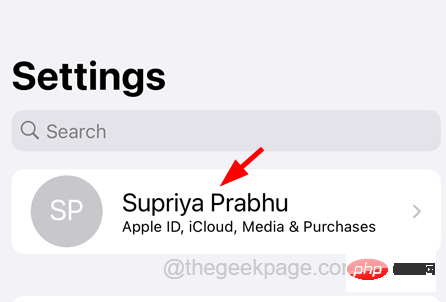
步驟3: 現在允許Apple ID頁面載入附加到Apple ID的裝置清單。
步驟4: 成功載入後,向下捲動到底部,然後點選要刪除的裝置。
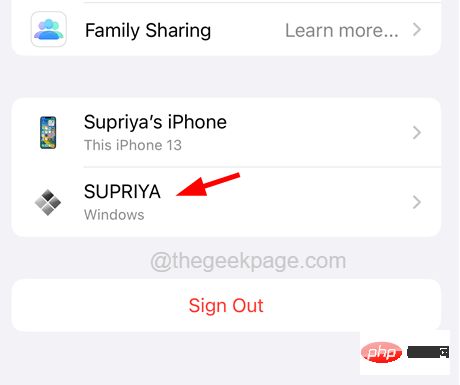
步驟5:開啟後,在底部按一下「從帳戶中刪除」選項,如下圖所示。
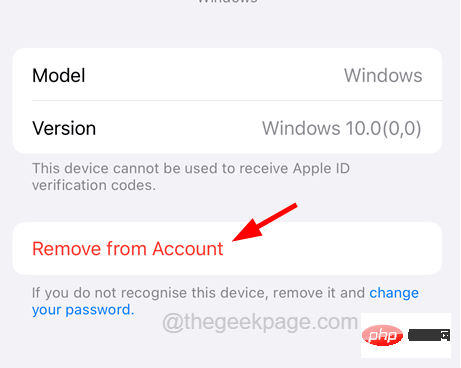
注意 - 您無法從 Apple ID 中刪除目前正在使用的裝置。不會有一個名為「從帳戶中刪除」的選項。為此,您需要登入Apple ID帳戶頁面並瀏覽至「裝置」部分並刪除裝置。
以上是如何在iPhone上從Apple ID中刪除設備的詳細內容。更多資訊請關注PHP中文網其他相關文章!




